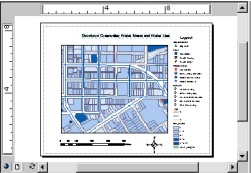全国高分辨率土地利用数据服务 土地利用数据服务 土地覆盖数据服务 坡度数据服务 土壤侵蚀数据服务 全国各省市DEM数据服务 耕地资源空间分布数据服务 草地资源空间分布数据服务 林地资源空间分布数据服务 水域资源空间分布数据服务 建设用地空间分布数据服务 地形、地貌、土壤数据服务 分坡度耕地数据服务 全国大宗农作物种植范围空间分布数据服务
多种卫星遥感数据反演植被覆盖度数据服务 地表反照率数据服务 比辐射率数据服务 地表温度数据服务 地表蒸腾与蒸散数据服务 归一化植被指数数据服务 叶面积指数数据服务 净初级生产力数据服务 净生态系统生产力数据服务 生态系统总初级生产力数据服务 生态系统类型分布数据服务 土壤类型质地养分数据服务 生态系统空间分布数据服务 增强型植被指数数据服务
多年平均气温空间分布数据服务 多年平均降水量空间分布数据服务 湿润指数数据服务 大于0℃积温空间分布数据服务 光合有效辐射分量数据服务 显热/潜热信息数据服务 波文比信息数据服务 地表净辐射通量数据服务 光合有效辐射数据服务 温度带分区数据服务 山区小气候因子精细数据服务
全国夜间灯光指数数据服务 全国GDP公里格网数据服务 全国建筑物总面积公里格网数据服务 全国人口密度数据服务 全国县级医院分布数据服务 人口调查空间分布数据服务 收入统计空间分布数据服务 矿山面积统计及分布数据服务 载畜量及空间分布数据服务 农作物种植面积统计数据服务 农田分类面积统计数据服务 农作物长势遥感监测数据服务 医疗资源统计数据服务 教育资源统计数据服务 行政辖区信息数据服务
Landsat 8 高分二号 高分一号 SPOT-6卫星影像 法国Pleiades高分卫星 资源三号卫星 风云3号 中巴资源卫星 NOAA/AVHRR MODIS Landsat TM 环境小卫星 Landsat MSS 天绘一号卫星影像
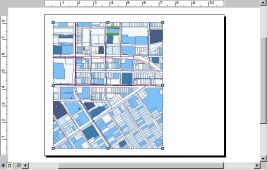
首先,缩小数据框,在页面上为其他地图元素留出一部分空间。
4. 单击Select Elements按钮。
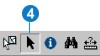
5. 单击数据框并选中它。选中的数据框外围出现虚线框,同时在数据框边角出现选择句柄。
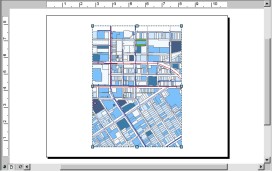
6. 单击数据框中心并将其拖动到页面的左上角。
7. 选中数据框右下角的选择句柄,此时鼠标形状变成双向箭头,将其向左上方拖动。
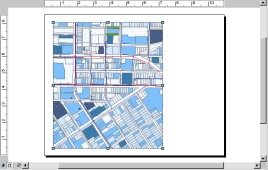
1.在Insert菜单中选择Scale Bar选项。
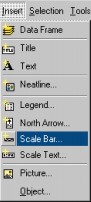
2. 单击选中其中任一比例尺并单击OK按钮。
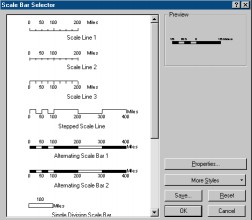
3. 单击比例尺并拖放到数据框左下方空白处。
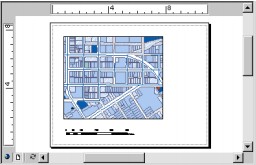
1.在Insert菜单中选择North Arrow选项。
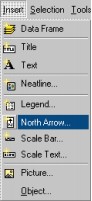
2. 单击选中其中任一指北针符号并单击OK按钮。
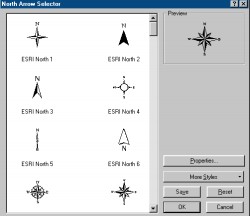
3. 单击指北针并拖放到数据框下方和比例尺右侧的空白处。
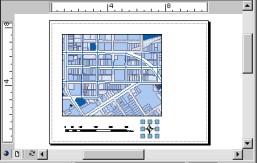
1. 在Insert菜单中选择Legend选项。
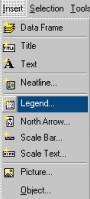
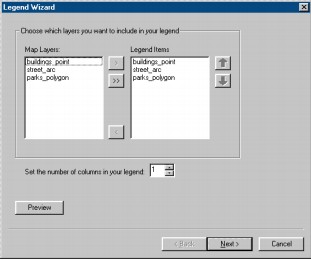
改变Legend Wizard对话框中的参数可以调整地图上图例的式样。Legend Wizard通过5个对话框来实现这一目的,它们分别是:选择图层、图例标题、图例框样式、表示线状和多边形要素的符号的大小和形状,以及图例项的间距。
在本例中,缺省的Legend Wizard参数设置就适合于所编制地图。不过,在布局视图中,只要右击图例,从出现的菜单中选择Properties选项,就可以随时修改这些参数。
2. 按照向导提示,单击几次Next按钮,选取默认的图例参数。完成后,单击Finish按钮。
现在,图例就显示在地图上。
3. 单击选中图例,并将其拖放到数据框右侧的空白处。
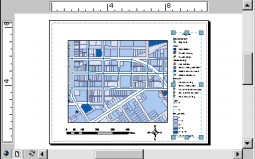
可以单击蓝色选择句柄来改变图例的大小,使其以合适的尺寸显示在页面的右侧。
1.在Insert菜单中选择Title选项。
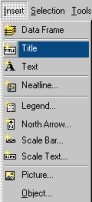
一个简略标题Greenvalley就出现在布局视图中。
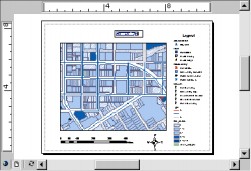
Greenvalley是地图文档的名称,但是地图需要一个更具体的标题。
2. 选中标题,输入“Downtown Greenvalley Water Mains and Water Use”,按Enter键,然后将标题拖放到页面的中上方。